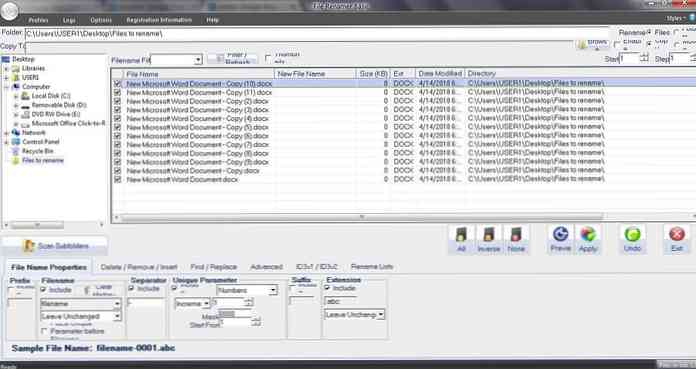5 Nejlepší Windows Apps pro sledování používání internetu
Když se dostanete na internet doma nebo jako student, je zde vždy limit pro používání internetu. Ale když jste online, máte tendenci se unést a někdy skončit vyčerpávající celý měsíc internetový balíček během několika týdnů.
Pro to může být více důvodů. Některé webové stránky jsou například těžší než ostatní. Podobně existují některá zařízení, která mají větší šířku pásma než ostatní. Ať už je důvod jakýkoliv, aby nedošlo k překročení limitu pro internet příliš brzy, měli byste sledovat používání internetu.
Tady jsou 5 bezplatných programů pro váš počítač se systémem Windows, které pomáhají sledovat používání Internetu. To je skvělé pro čtenáře, kteří jsou na studentském rozpočtu, studují v zahraničí na omezeném plánu mobilního širokopásmového připojení. Podívejme se na seznam.
1. NetBalancer
Jeden z výkonných nástrojů, NetBalancer, je nástroj pro řízení a monitorování síťového provozu. Stejným způsobem můžete sledovat celý systém, včetně více síťových adaptérů a procesů, jakož i systémových služeb. To znamená, že můžete současně monitorovat LAN i Wi-Fi připojení - pro protokoly IPv4 i IPv6.

Co mě zajímá víc, je jeho funkce konfigurovat priority a rychlostní limity pro procesy (prémiový prvek, bohužel). Nicméně, můžete nastavit systémové limity pro řízení provozu, a to i pomocí neregistrované verze. Také můžete zkontrolujte rychlost sítě, aktuální spojení a podrobnou analýzu provozu pro všechny aplikace a služby.

NetBalancer je konstruován s ohledem na snadnost a automatizaci - dokáže načíst síťová pravidla, stejně jako priority a limity. Další úžasnou vlastností je, že můžete skupiny počítačů v místní síti a synchronizovat konfiguraci síťového provozu. V neposlední řadě NetBalancer také zobrazuje graf rychlosti v ikoně zásobníku a jeho mini-okně.
2. Net Guard
Net Guard od Cucusoft je freeware na rozdíl od NetBalancer, ale nabízí většinu z jeho úžasných funkcí. Nástroj obsahuje výkonné monitorování šířky pásma a funkce sledování, které vám pomohou sledovat šířku pásma sítě systému. Pomocí stejné, můžete snadno nastavit globální síťový limit a zachytit jakýkoli program, který nadměrně využívá šířku pásma.

Zajímavé je jeho zprávy o využití šířky pásma, který používá grafy, které vám pomohou pochopit využití šířky pásma každého programu a služby. Kromě toho, že balení ve více funkcí, jako je predikce využití šířky pásma , které předpovídají množství šířky pásma, které potřebujete za měsíc. Má také rychlost, která počítá rychlost sítě.
Další skvělou vlastností je funkce oznamování nadměrného limitu, který upozorní na překročení šířky pásma a pomůže vám vyhnout se dodatečným poplatkům za nadužívání. Nakonec, stejně jako NetBalancer, zahrnuje také plovoucí okno, které zobrazuje využití dat v reálném čase.
3. Monitor šířky pásma
Sledování šířky pásma Rokario je další nástroj pro sledování využití šířky pásma pro tebe. Ačkoli to není tak silný jako NetBalancer nebo NetGuard, to nabízí cool sada funkcí pro každodenní uživatele. Sleduje rychlost vašeho systému a využití šířky pásma, jako jsou výše uvedené nástroje, ale nesleduje je až do procesu nebo služby.

Bandwidth Monitor používá nízké zdroje a sleduje a zaznamenává využití šířky pásma podpora více síťových adaptérů nebo připojení. To, co mě zaujalo, je jeho plovoucí okno, které se přizpůsobí vašim potřebám. Můžete například zahrnout text, tvary nebo grafy podle vašich preferencí, abyste viděli využití sítě.
Další zajímavou vlastností je programovatelná oznamovací funkce , které vám umožní nakonfigurovat způsob přijímání oznámení. Můžete například požádat o oznámení, pokud je šířka pásma 90% celkového povoleného využití. Tato funkce spolu s rozšířené nástroje protokolu a nástroje pro webový výstup Bohužel, přichází pouze s jeho profesionální verzí.
4. NetTraffic
NetTraffic je nejjednodušší nástroj v tomto seznamu, ale ne nejméně výkonný. Obsahuje podporu pro sledování dat šířky pásma na více síťových adaptérech nebo připojeních, jako jsou připojení LAN a Wi-Fi. Nástroj však, nesleduje uživatele ani aplikace a služby, nýbrž pouze zobecněné, širokopásmové využití systému.

Jeho statistické okno detailně popisuje využití šířky pásma v grafickém stylu a zobrazuje využití dat za den, měsíc nebo celý rok. Obecná záložka ve stejném okně podrobně shrnuje použití a zajímavě také předpovídá kvótu šířky pásma, kterou můžete použít za den, měsíc a rok.
NetTraffic je vysoce přizpůsobitelný a můžete přizpůsobit jeho plovoucí okno v reálném čase tak, aby zobrazovalo potřebné detaily podle vašich preferencí, podobně jako Bandwidth Monitor. Můžete měnit barvy, měřítko, typ grafu a mnoho dalšího. Jeho ikona v oznamovací oblasti navíc objasňuje síťovou aktivitu a také zobrazuje aktuální rychlost stahování a nahrávání při vznášení.
5. NetworkUsageView
NetworkUsageView je na rozdíl od výše uvedených nástrojů spíše prohlížečem využití sítě než plnohodnotným monitorem sítě. Protože systém Windows neshromažďuje data o využití šířky pásma ve starých verzích, tento nástroj funguje pouze ve Windows 8 a novějších verzích. Nicméně, to ukazuje nezbytné informace o využití šířky pásma, ale nenabízí plovoucí okno.

Najdu NetworkUsageView být rychlejší a méně hladový než výše uvedené nástroje (protože je to v podstatě jen prohlížeč použití protokolu). Jeho úžasné okno prohlížeče ukazuje úplné informace o využití šířky pásma včetně aplikací a služeb. Jak již bylo řečeno, můžete vidět každou aktivitu při používání sítě a hledat jakýkoli škodlivý nástroj.
Zajímavé je, že NetworkUsageView také zobrazuje uživatele a síťový adaptér pro každý záznam a pomáhá vám Sledujte uživatele, kteří nadměrně využívají kvótu šířky pásma ve víceuživatelském prostředí, včetně využití šířky pásma vzdáleného počítače. Nástroj navíc umožňuje exportovat data o využití šířky pásma v souboru CSV.